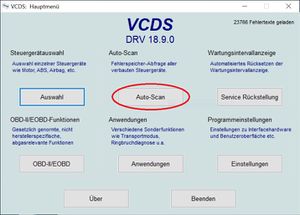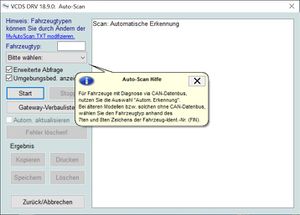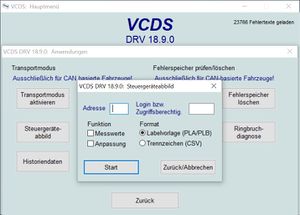Anfänger Guide Codierungen: Unterschied zwischen den Versionen
Nils (Diskussion | Beiträge) |
Nils (Diskussion | Beiträge) |
||
| Zeile 7: | Zeile 7: | ||
# Als erstes empfiehlt es sich immer einen Auto-Scan des Fahrzeug anzufertigen. Diesen erstellt Ihr in der Hauptansicht über den gleichnamigen Button "Auto-Scan" | # Als erstes empfiehlt es sich immer einen Auto-Scan des Fahrzeug anzufertigen. Diesen erstellt Ihr in der Hauptansicht über den gleichnamigen Button "Auto-Scan" | ||
[[Datei:VCDS MainScreen-AutoScan.jpg|mini|Main-Screen VCDS]] | [[Datei:VCDS MainScreen-AutoScan.jpg|mini|Main-Screen VCDS]] | ||
| − | [[Datei:VCDS MainScreen-Anwendungen.jpg|mini]] | + | [[Datei:VCDS AutoScan.jpg|mini|Übersicht Ansicht AutoScan]] |
| − | [[Datei:VCDS Steuergeräteabbilder.jpg|mini]] | + | [[Datei:VCDS MainScreen-Anwendungen.jpg|mini|Übersicht Anwendungen]] |
| + | [[Datei:VCDS Steuergeräteabbilder.jpg|mini|Übersicht Steuergeräteabbilder]] | ||
#Als nächstes..... | #Als nächstes..... | ||
| Zeile 18: | Zeile 19: | ||
* STG09 - BCM/Bordnetzsteuergerät (Login: 31347) | * STG09 - BCM/Bordnetzsteuergerät (Login: 31347) | ||
* STG5F - Informationselektronik (ohne Login) | * STG5F - Informationselektronik (ohne Login) | ||
| + | |||
| + | Alternativ legen wir euch das Tool [[AdMapRoboter]] von User Nico alias hadez16 nahe, damit lassen sich einfach Adpmap erstellen ohne das Ihr einzelne Steuergeräte auswählen müsst. | ||
==MLB== | ==MLB== | ||
==MLBEvo== | ==MLBEvo== | ||
Version vom 15. Juni 2019, 21:35 Uhr
Inhaltsverzeichnis
Einleitung
Dieser Leitfaden soll Einsteigern dienen sich mit der Bedienung von VCDS vertraut zu machen. Insbesondere möchten wir beleuchten wie man sich ein "Backup" erstellt bevor man an das eigentliche Codieren geht.
Vorab sollte man sich in das Thema der Plattformübersicht einlesen, da wir hier für die verschiedene Plattformen Empfehlungen aussprechen werden. Dafür sollte man dann aber sein Fahrzeug in die richtige Gruppe einordnen können.
PQ35/PQ36/PQ46/PQ47
- Als erstes empfiehlt es sich immer einen Auto-Scan des Fahrzeug anzufertigen. Diesen erstellt Ihr in der Hauptansicht über den gleichnamigen Button "Auto-Scan"
- Als nächstes.....
MQB
- Als erstes empfiehlt es sich immer einen Auto-Scan des Fahrzeug anzufertigen. Diesen erstellt Ihr in der Hauptansicht über den gleichnamigen Button "Auto-Scan"
- Als nächstes solltet Ihr in die Anwendungen in der Hauptansicht wechseln. Dort wählt Ihr die Funktion "Steuergeräteabbild"
Wir empfehlen euch hier mindestens die Abbilder folgender Steuergeräte zu machen, da sich die meisten Änderungen in diesen Steuergeräten abspielen:
- STG09 - BCM/Bordnetzsteuergerät (Login: 31347)
- STG5F - Informationselektronik (ohne Login)
Alternativ legen wir euch das Tool AdMapRoboter von User Nico alias hadez16 nahe, damit lassen sich einfach Adpmap erstellen ohne das Ihr einzelne Steuergeräte auswählen müsst.